Steam エラー 4008 – 意味と修正方法

Warhammer 40,000: Darktideをプレイしようとした際、サーバーへの参加に失敗するエラーコード4008を修正する方法を見つけ、このエラーが発生する理由を学びましょう。
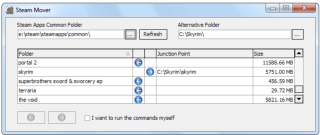
起きろ。食べる。ソファに向かいます。いくつかの映画を見たり、ゲームをしたりします。寝る。繰り返す。
はい、私たちの生活のほとんどすべてがこのサイクルを中心に展開しています。コロナウイルスの発生によって引き起こされたこれらの困難な時代を生き残るために、私たちの家の中で時間を過ごすことが不可欠になりました。それで、家で孤立している間、時間をつぶすためにすべての人ができることは何ですか?映画やテレビ番組を見ることを好む人もいれば、友達に電話をかけるビデオを好む人もいます。そして、24時間365日のゲーム、別名ゲーム中毒者を愛する人はまったく異なります。
自分をゲームマニアと呼んでいるなら、Steamについて聞いたことがあるはずですよね?Steamは、すべてのゲーマーにとって究極の目的地であり、1対1モードでのゲームのプレイ、マルチプレーヤー、ゲームの作成など、「ゲーム」という言葉を中心に展開するすべてのことを行うことができます。
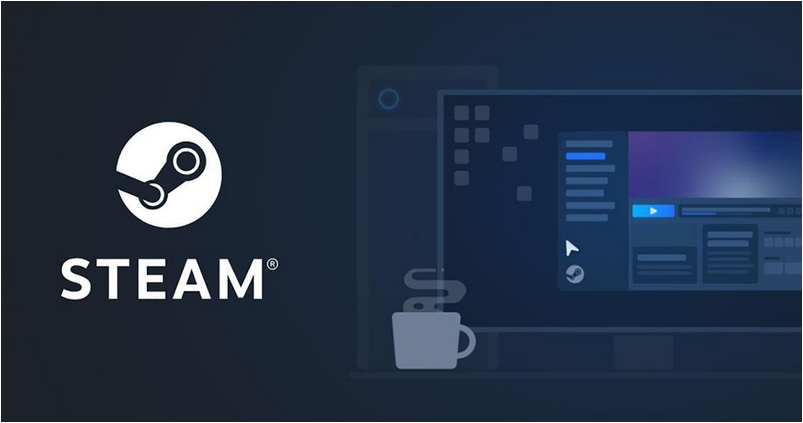
画像ソース:Steam
ゲーマーのためのSteamのヒントとコツ
Steamとは何ですか?
では、Steamとは正確には何ですか?Steamはオンラインの仮想空間であり、サードパーティのパブリッシャーによってアップロードされた大量のゲームをプレイできるスタンドアロンのソフトウェアクライアントのようなものです。これだけでなく、Steamはすべてのゲームの自動更新も提供し、これに加えて、コミュニティ内の他のゲーマーと対話できるプラットフォームも提供します。
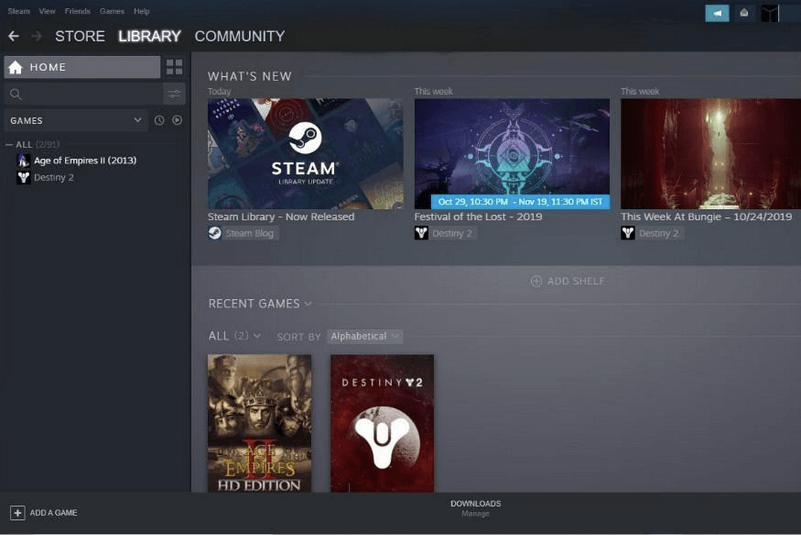
画像ソース:iCraze Magazine
2003年に開始されたSteamは、世界中の9,500万人のアクティブゲーマーがプレイする34,000以上のゲームを特徴とする、広く人気のあるPCゲームサービスです。スマートフォンにアプリやゲームをダウンロードするためのアプリマーケットストアがあるのと同じように、Steamはデバイスでゲームをプレイできるプラットフォームです。
では、このゲームサービスを最大限に活用するためのSteamのヒントとコツを探求する準備はできていますか?ここでは、このPCゲームクライアントを使い始めて最大限に活用するのに役立つ一連の優れた機能を紹介します。
に飛び込みましょう。
ゲームフォルダの管理
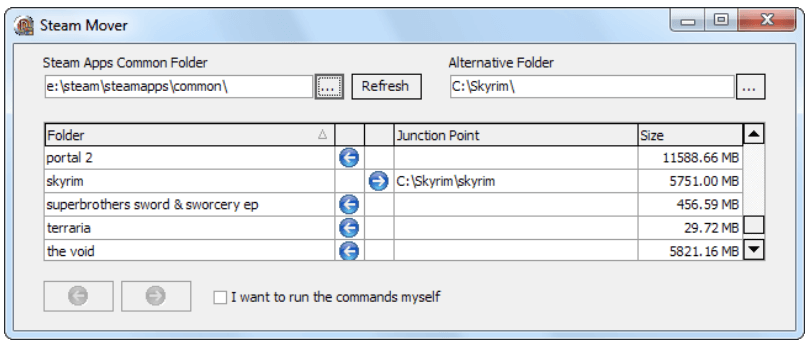
ゲームのダウンロード中にすべてのディスクスペースを使い果たしましたか?「SteamMover」サービスの助けを借りて、ゲームフォルダを簡単に管理し、各ゲームがデバイスに保存される設定をカスタマイズできます。すべてのゲームを1つのフォルダーにインストールしてダウンロードするのではなく、別のフォルダーまたはポータブルハードドライブを使用して、お気に入りのゲームをロードできます。これにより、ゲームコレクション全体が整理されるだけでなく、ゲームをより高速にロードして、よりシームレスなゲーム体験を実現できます。
また読む:MacとWindowsのための14の最高のiMovieの選択肢
ゲームをリモートでダウンロードする
画像ソース:Steamサポート
ゲームのインストールとダウンロードには、特にインターネットの速度が遅い場合は、永遠に時間がかかります。はい、私たちは皆、特にゲーマーを待つのが嫌いです。さて、Steamはゲームをダウンロードしてプレイする別の方法を提供します。つまり、AndroidまたはiPhoneにSteamモバイルアプリをダウンロードしてから、デバイスにゲームをダウンロードすることができます。ゲームがデバイスに正常にダウンロードされると、Steamアカウントからリモートでアクセスして、それほど待たずにゲームを開始できます。
家族の図書館の共有を管理する
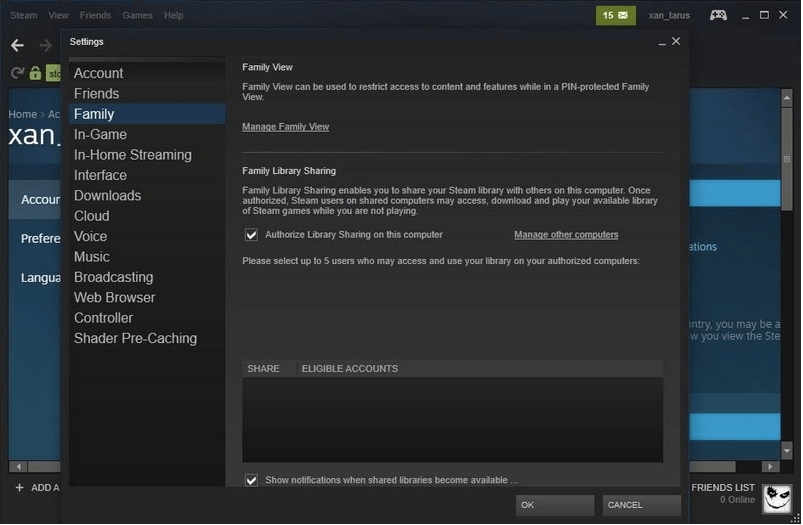
画像ソース:Auslogics
Steamには、ゲームライブラリを最大10台の異なる承認済みコンピューターと共有できるファミリー共有オプションも用意されています。Steamでファミリーライブラリ共有を使用するには、Steamの公式ウェブページまたはSteamポータルにアクセスし、上部のメニューバーから[ストア]> [設定]オプションをタップします。左側のメニューペインから[アカウントの詳細]タブを選択し、[ファミリ設定]セクションまで下にスクロールします。「ファミリーライブラリ共有の管理」オプションをタップし、画面の指示に従ってください。これで準備完了です。
また読む:フォローするトップ10のゲームウェブサイトとブログ
Steamライブラリからゲームを隠す
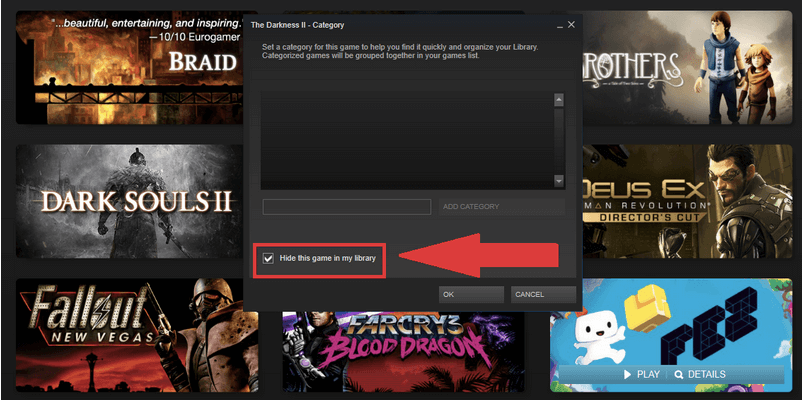
画像ソース:PC World
あなたのSteamゲームライブラリには、あまりプレイしないゲームタイトルがたくさんありますか?Steamには、ライブラリからいくつかのゲームを非表示にして、整理された状態に保つことができるオプションが用意されています。これを行うには、任意のゲームを右クリックし、[このゲームをライブラリに隠す]オプションを選択します。
特定のゲームを非表示にしている場合、そのゲームは削除されず、アカウントに残ります。したがって、将来気が変わってそのゲームをもう一度プレイしたい場合は、[ライブラリ]> [検索]> [ゲームボタン]> [隠しフォルダ]に移動できます。
ゲームセッションを最大限に活用するのに役立つSteamのヒントとコツがいくつかありました。すでにSteamの投与量はありますか?何か新しいものをお探しですか?PCゲームに理想的なこれらの10の最高のSteamの選択肢をチェックしてください。
Warhammer 40,000: Darktideをプレイしようとした際、サーバーへの参加に失敗するエラーコード4008を修正する方法を見つけ、このエラーが発生する理由を学びましょう。
PC 上でゲーム バーに「Windows デスクトップではゲーム機能を利用できません」というエラーが表示され続ける場合は、次のヒントを試して問題を解決してください。
PS5での3Dオーディオ設定方法、臨場感あふれるゲーム体験を推奨。
このガイドでは、ゲーム中に2台のモニター間でマウスを移動するために有効にする必要がある設定を詳しく説明します。
Razer Synapse 3.0を使って、キーボードのキーに二次機能を設定する方法を学び、作業効率を向上させましょう。
Xbox リモート プレイを有効にするための基本要件やトラブルシューティング手順を確認し、スムーズなゲームプレイを楽しむための11の修正方法を紹介します。
ゲーム機を購入せずにPCでXbox360ゲームを楽しむ完全ガイド。エミュレーターを使用して簡単にプレイできます。
Xbox 起動音を無効にするには、[設定] > [一般] > [音量とオーディオ出力] > [追加オプション] を開き、[起動音をミュート] をオンにして無効にします。
PS Remote Play を使用すると、PS5 コントローラーを使ってPCでPlayStationゲームをプレイできます。ゲームプラットフォームでDualSenseコントローラーをサポート。
Steamには、想像を絶するあらゆるジャンルを網羅する50,000以上のビデオゲームが用意されていますが、中には見せたくないゲームもあります。この記事では、Steamでゲームを非表示にする方法を詳しく説明します。








